Transférer un appel
La fonction de transfert d'appel de l'application Mitel One Mobile vous permet de rediriger un appel en cours depuis votre portable vers un autre numéro. Lorsque le transfert est réussi, vous êtes déconnecté de l'appel et l'appel vers le numéro redirigé devient l'appel actif. L'une ou l'autre des personnes en ligne peut transférer l'appel. L'application Mitel One Mobile prend en charge deux types de transferts d'appels : Transfert à l'aveugle et transfert supervisé.
Transfert sans préavis
Dans le transfert à l'aveugle, vous pouvez transférer un appel en cours immédiatement sans attendre la réponse du contact à qui vous voulez transférer l'appel.
Pour transférer à l’aveugle un appel :
- Pendant un appel en cours, appuyez sur l'icône de transfert (
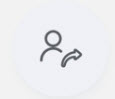 ) dans l'écran d'appel de l'application mobile Mitel One.
) dans l'écran d'appel de l'application mobile Mitel One. - L'écran Transférer à s'ouvre, où vous pouvez sélectionner le contact et puis transférer l'appel en effectuant l'une des opérations suivantes :
- Tapez sur la Mosaïque du contact sur l’écran.
- Cliquez sur l’icône Répertoire (
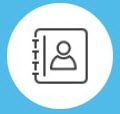 ) appuyez sur le contact de la liste.
) appuyez sur le contact de la liste. - Appuyez sur l’icône du Clavier (
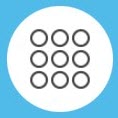 ) entrez le numéro de téléphone du contact, et cliquez sur tapez sur (
) entrez le numéro de téléphone du contact, et cliquez sur tapez sur (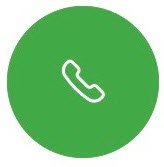 ) pour appeler ce numéro.
) pour appeler ce numéro.
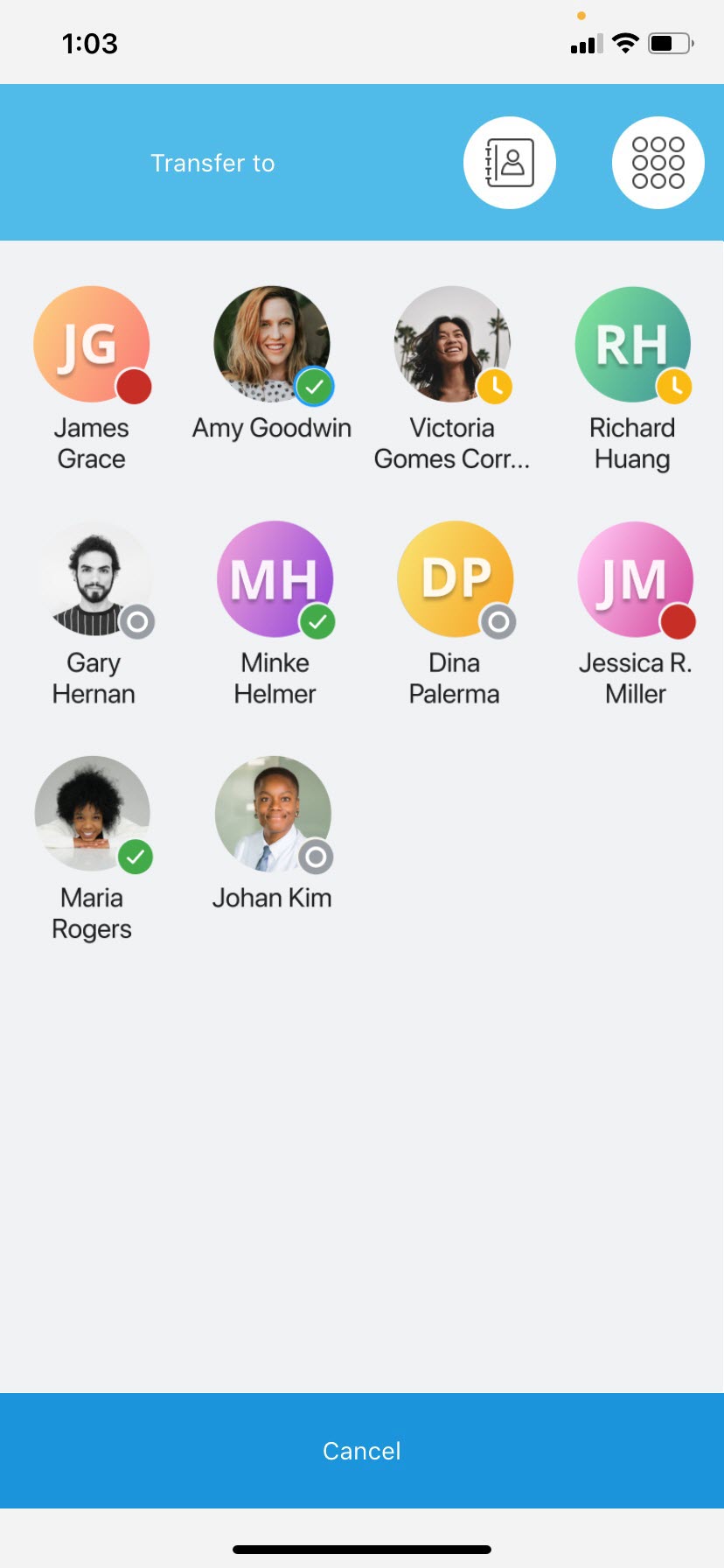
Cette opération termine le Transfert à l’aveugle. L’appel se termine pour vous et le contact à l’autre bout est placé sur l’appel transféré.
Transfert supervisé
Le Transfert supervisé vous permet de transférer un appel en cours après avoir consulté la personne à qui vous voulez transférer l'appel. Vous resterez sur l'appel en cours jusqu'à ce que le transfert soit terminé.
Pour transférer un appel en cours par le biais du transfert supervisé :
- Appelez le contact auquel vous souhaitez transférer l'appel en appuyant sur l'icône de Ajouter un appel (
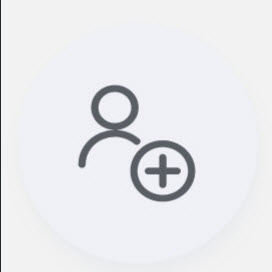 ) sur l'écran d'appel de l'application.
) sur l'écran d'appel de l'application. - L'appel actif est mis en attente et l'écran Ajouter un destinataire s'ouvre où vous pouvez sélectionner et appeler le contact à qui vous voulez transférer l'appel en effectuant l'une des opérations suivantes. Lorsque vous appelez le contact auquel vous souhaitez transférer l’appel, le contact à l’autre bout de l’appel en cours est placé en attente.
- Tapez sur la Mosaïque du contact sur l’écran.
- Cliquez sur l’icône Répertoire (
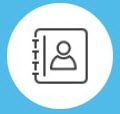 ) appuyez sur le contact de la liste.
) appuyez sur le contact de la liste. - Appuyez sur l’icône du Clavier (
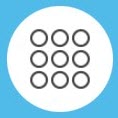 ) entrez le numéro de téléphone du contact, et cliquez sur tapez sur (
) entrez le numéro de téléphone du contact, et cliquez sur tapez sur (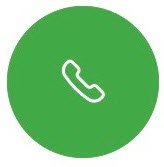 ) pour appeler ce numéro.
) pour appeler ce numéro.
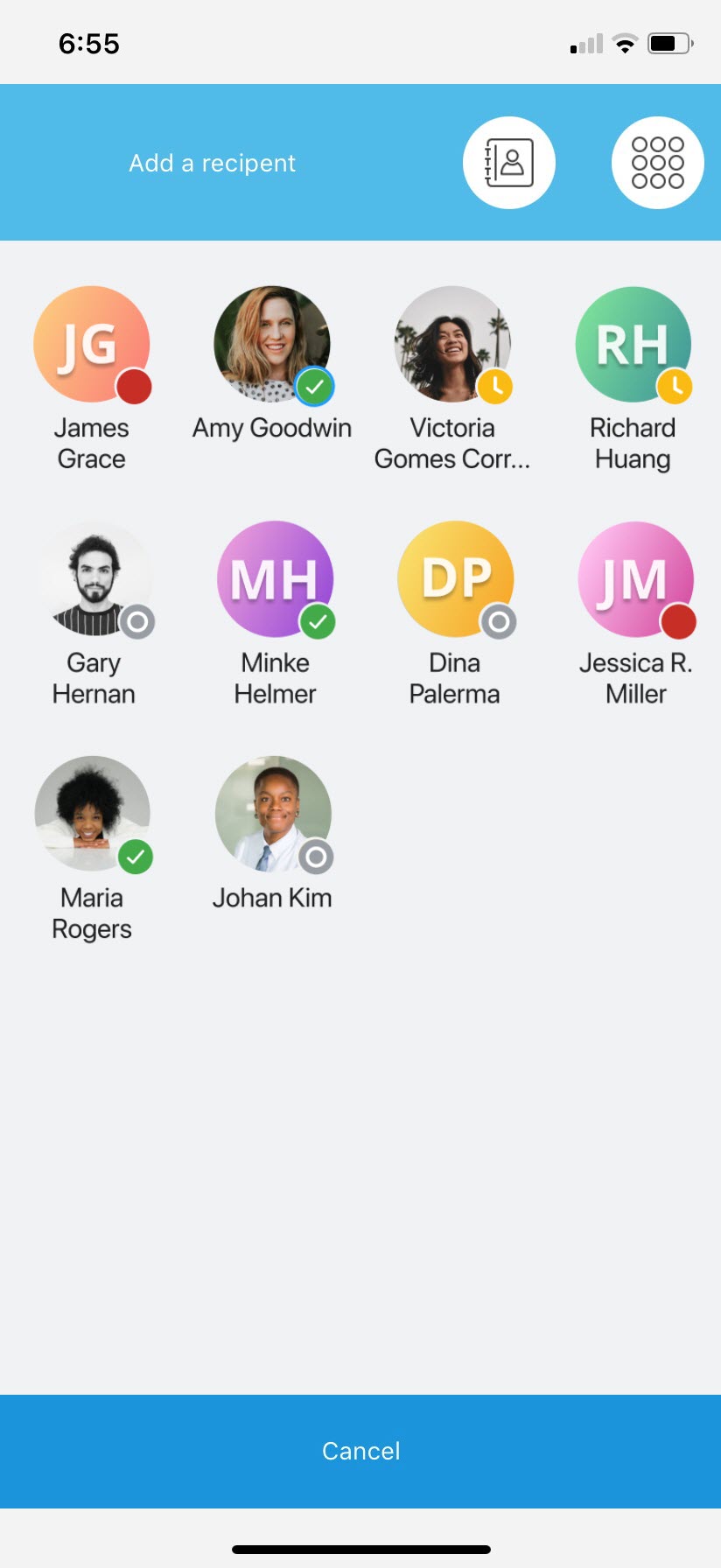
Si le contact à qui vous voulez transférer l'appel accepte l'appel en cours de transfert, tapez sur l'icône Transférer appel en attente (![]() ) pour transférer l'appel. Cela met fin à l'appel pour vous et le contact qui est à l'autre bout en attente est placé dans un appel avec le contact à qui vous avez transféré l'appel.
) pour transférer l'appel. Cela met fin à l'appel pour vous et le contact qui est à l'autre bout en attente est placé dans un appel avec le contact à qui vous avez transféré l'appel.
Avant de transférer l'appel, vous pouvez basculer entre le contact à l'autre bout en attente et le contact à qui vous voulez transférer l'appel en appuyant sur l'icône d’Echange (![]() ). Lorsque vous tapez sur cette icône, l'appel actif est mis en attente et l'appel en attente devient l'appel actif.
). Lorsque vous tapez sur cette icône, l'appel actif est mis en attente et l'appel en attente devient l'appel actif.
Si le contact auquel vous voulez transférer l'appel ne répond pas à l'appel ou refuse d'accepter l'appel transféré, tapez sur ![]() sur l'écran d'appel pour reprendre votre appel avec le contact en attente.
sur l'écran d'appel pour reprendre votre appel avec le contact en attente.
Pour plus de détails sur les enregistrements de le journal des appels pour un appel transféré, voir Enregistrements du journal d’appels pour un appel transféré.
Transfert d'un contact de l'annuaire consolidé
Pendant l'appel en cours, cliquez sur la flèche de retour (
 ) sur l'écran d'appel.
) sur l'écran d'appel.Sélectionnez l'option Contacts et recherchez le contact auquel vous souhaitez transférer l'appel.
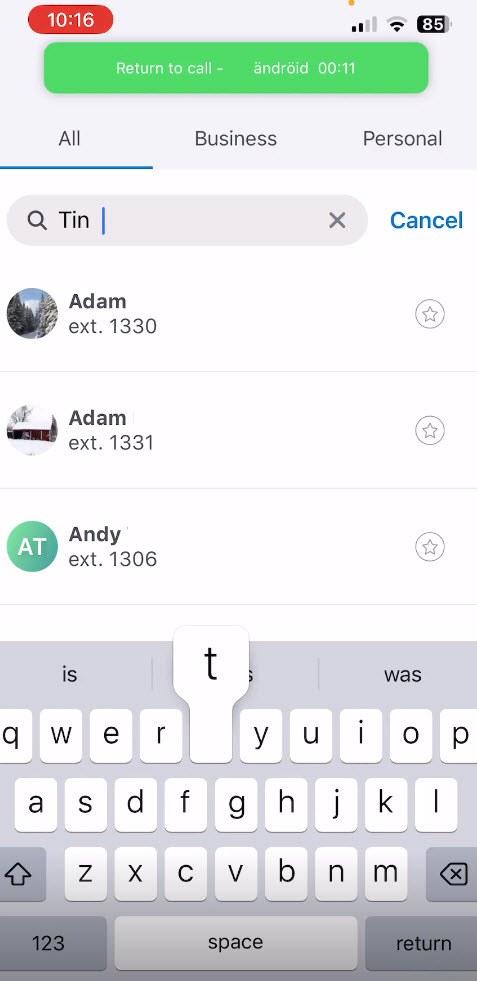
Sélectionnez le contact et cliquez sur l'icône d'appel (
 ).
).L'écran d'appel comporte désormais l'option Transférer vers un appel en attente. Cliquez sur Transférer vers l'appel en attente pour terminer le transfert.